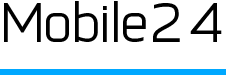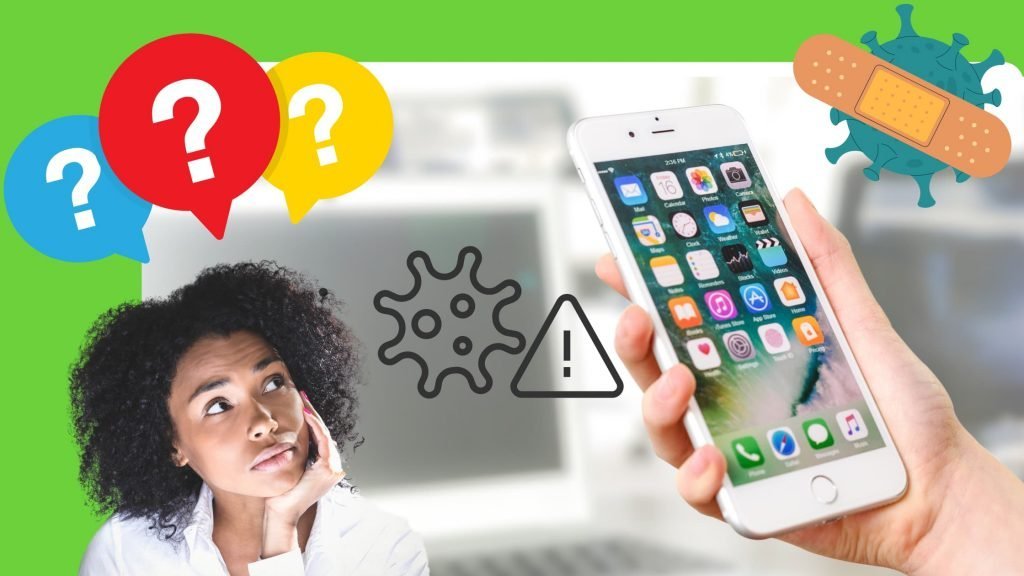
Il y a deux géants dans l’industrie des smartphones, les iPhones d’Apple et les smartphones Samsung. Au fil des ans, Apple a prouvé qu’il était un fabricant fiable, offrant d’excellentes fonctionnalités qui ont gardé sa fidèle base de fans accrochée.
Cette année encore, les rumeurs concernant l’iPhone 14 ont mis en émoi les passionnés. Tout le monde est curieux et excité à l’idée des nouvelles fonctionnalités ! L’iPhone est doté d’un système fiable qui prend en charge, entre autres, l’assistant vocal Siri et le stockage en cloud.
Et tandis que les technologies Apple continuent de progresser et d’apporter le meilleur à ses utilisateurs, les virus restent un problème. À l’heure actuelle, aucun ransomware n’est en train de ramper, mais les virus et les infections par des logiciels malveillants existent. Tout comme le choix des bons accessoires pour iPhone est essentiel pour protéger physiquement votre iPhone, le choix du bon logiciel et le respect des bonnes pratiques d’utilisation sont importants pour protéger votre iPhone.
Dans cet article, nous allons partager avec vous certaines pratiques qui protégeront votre téléphone des virus et des logiciels malveillants, ainsi que ce que vous pouvez faire pour vous débarrasser de ces invités indésirables.
Les iPhones peuvent-ils être infectés par des virus ?

En tant que marque, Apple fait l’objet d’un examen minutieux concernant sa politique de confidentialité et ses dispositifs de sécurité. Il n’y a aucun doute que la marque met beaucoup d’efforts pour s’assurer que votre vie privée est protégée.
Mais, même si cela peut sembler rare, les iPhones peuvent être affectés par des virus et des logiciels malveillants.
En général, votre iPhone 12 ou iPhone 13 sont moins susceptibles d’être attaqués par des virus. Cela s’explique par le fait que le système d’exploitation d’Apple crée un espace virtuel distinct pour chaque application. Comme les virus ont besoin d’interagir avec les applications, cet environnement restreint rend cela difficile.
De plus, Apple n’autorise que les téléchargements à partir de l’Apple Store, qui a un processus de vérification strict. Cela signifie que chaque application de la boutique subit un contrôle approfondi pour s’assurer que vous ne téléchargez pas d’applications ou de processus malveillants.
Pourquoi les iPhones sont-ils infectés par des virus ?
Comme nous l’avons mentionné, il est rare que les iPhones soient infectés par des logiciels malveillants et des virus en raison des protocoles mis en place par Apple. Cependant, ce n’est pas impossible.
Dans la plupart des cas, les virus et les logiciels malveillants se retrouvent dans les iPhones qui ont été jailbreakés.
Que signifie jailbreaker votre iPhone ?
Comme vous le savez, vous ne pouvez pas supprimer les applications préinstallées et ne pouvez en télécharger de nouvelles que depuis l’App Store. Les personnes qui souhaitent avoir plus de contrôle sur le système d’exploitation de leur téléphone ont recours au jailbreaking, une approche moins légitime qui s’apparente au déverrouillage du téléphone.
Le jailbreaking permet à l’utilisateur de contourner les restrictions de sécurité et d’autres restrictions en autorisant les privilèges root. Essentiellement, un téléphone jailbreaké vous permet de supprimer les applications préinstallées, de télécharger à partir d’autres sources, et tout ce qui est lié aux logiciels qui seraient autrement restreints.
Cependant, le jailbreak signifie que la sécurité de votre iPhone est affaiblie, ce qui expose votre iPhone à la menace de logiciels malveillants et de virus.
Comment savoir si mon iPhone est infecté par un virus ?

Parfois, des problèmes de batterie, une mémoire pleine ou l’absence de mise à jour de vos applications ou d’iOS peuvent faire en sorte que votre iPhone se comporte bizarrement.
Vous pouvez trouver des réponses aux problèmes de batterie dans notre article « Comment augmenter l’autonomie de votre téléphone et de votre iPhone – le guide ultime ». Nous vous recommandons également d’obtenir un diagnostic complet de votre iPhone avec nos services de réparation d’iPhone avant de tirer des conclusions.
Voici une liste de contrôle qui pourrait vous aider à déterminer s’il y a une possibilité d’infection par un virus.
- Votre iPhone est-il jailbreaké ?
- Vos applications plantent-elles à plusieurs reprises ?
- Votre iPhone surchauffe-t-il ?
- Avez-vous des applications que vous ne reconnaissez pas ?
- Des fenêtres pop-up apparaissent-elles même lorsque le navigateur est fermé ?
- Votre facture de téléphone ne correspond pas à votre consommation ?
- Avez-vous remarqué une augmentation inexplicable de l’utilisation des données ?
- Remarquez-vous des achats d’applications que vous n’avez pas effectués ?
Si vous avez coché plusieurs des cases ci-dessus et que vous ne trouvez pas d’explication logique, votre iPhone a peut-être été infecté par un virus ou un logiciel malveillant.
Comment supprimer un virus de votre iPhone ?
« Comment supprimer le virus du calendrier de l’iPhone », « comment supprimer le virus de l’iPhone 6s » et « comment supprimer le virus WhatsApp de l’iPhone » sont probablement quelques-unes des requêtes de recherche qui vous ont conduit à cet article.
Voici quelques moyens de supprimer un virus d’un iPhone.
Redémarrer votre iPhone
Bien que cela ne permette pas de résoudre un problème de virus, cela peut aider à résoudre les problèmes d’application qui font que votre iPhone se comporte de manière suspecte.
Éteignez votre iPhone en maintenant enfoncés le bouton latéral et le bouton d’augmentation du volume jusqu’à ce que vous voyiez le curseur « glisser pour éteindre ». Pour les iPhones dotés de la fonction TouchID, il suffit de maintenir le bouton d’alimentation enfoncé. Utilisez le curseur pour éteindre votre iPhone.
Laissez-lui quelques instants avant de le redémarrer. Pour redémarrer votre appareil, suivez les mêmes étapes que ci-dessus jusqu’à ce que vous voyiez le logo Apple apparaître, après quoi vous verrez l’écran de saisie du mot de passe.
Effacer l’historique et les données Web
Les problèmes de redirection de pages Web peuvent être résolus en suivant les étapes ci-dessous :
- Allez dans Paramètres
- Sélectionnez Safari, puis Effacer l’historique et les données du site Web
- Appuyez sur Effacer l’historique et les données pour confirmer
Désinstaller les applications suspectes
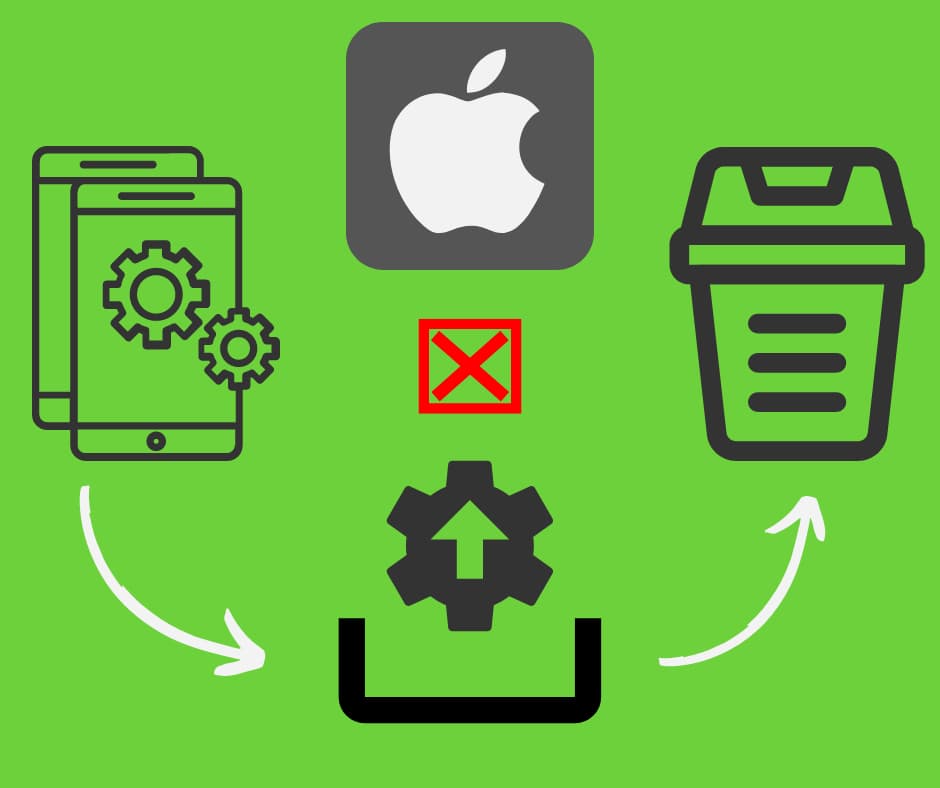
Si vous trouvez sur votre iPhone des applications que vous ne reconnaissez pas, supprimez-les immédiatement. Il est également conseillé de supprimer les applications que vous avez peut-être installées au moment où vous avez commencé à remarquer des problèmes avec votre iPhone.
Restaurer à partir d’une sauvegarde
Si vous sauvegardez régulièrement votre appareil, vous pouvez essayer de restaurer votre iPhone à un état antérieur. Les iPhones peuvent être sauvegardés sur iTunes, iCloud et même sur votre PC.
Pour restaurer à partir d’iTunes (en vous connectant à un Mac ou un PC exécutant iTunes) ou d’iCloud (en vous connectant au Wi-Fi), suivez les étapes ci-dessous :
- Ouvrez les Paramètres
- Allez dans Général puis Réinitialiser et appuyez sur Effacer tout le contenu et les paramètres. N’oubliez pas qu’il s’agit d’une étape irréversible qui supprimera tout ce qui se trouve sur votre iPhone.
- Allumez votre iPhone après la suppression
- Suivez les étapes après l’écran Bonjour
- Vous arriverez sur la page Apps & Données
- Sélectionnez soit Restaurer à partir d’iCloud, soit Restaurer à partir d’iTunes
Pour la sauvegarde iCloud, il vous sera demandé de vous connecter avec votre Apple ID après avoir sélectionné Restaurer à partir d’iCloud. Vous verrez alors une liste de sauvegardes à partir de laquelle vous pourrez sélectionner la sauvegarde appropriée en appuyant dessus pour lancer le processus de restauration.
Si vous sélectionnez l’option iTunes, vous verrez la page Bienvenue sur votre nouvel iPhone. Acceptez de synchroniser votre iPhone avec iTunes, après quoi vous accéderez à la page récapitulative de l’appareil. Vous devrez désactiver le paramètre Localiser mon iPhone avant de pouvoir procéder au processus de restauration.
Sélectionnez Restaurer la sauvegarde sur la page de résumé de l’appareil et vous verrez une liste des points de restauration disponibles. Sélectionnez celui qui convient et cliquez sur Restaurer.
Vous devrez peut-être répéter le processus de restauration si les problèmes persistent.
Rétablir les réglages d’usine
En dernier recours, vous devrez peut-être rétablir les paramètres d’usine de votre iPhone. Ce processus étant irréversible et supprimant tout ce qui se trouve sur votre iPhone, il est nécessaire de disposer d’une sauvegarde des données importantes.
Pour réinitialiser votre iPhone, suivez les étapes ci-dessous :
- Allez dans Réglages
- Sélectionnez ensuite Général, puis Réinitialiser
- Appuyez sur Effacer tout le contenu et les réglages, et confirmez le processus en entrant votre mot de passe
- Une fois le processus terminé, configurez votre iPhone comme un nouvel appareil
Comment protéger votre iPhone contre les virus et les logiciels malveillants ?
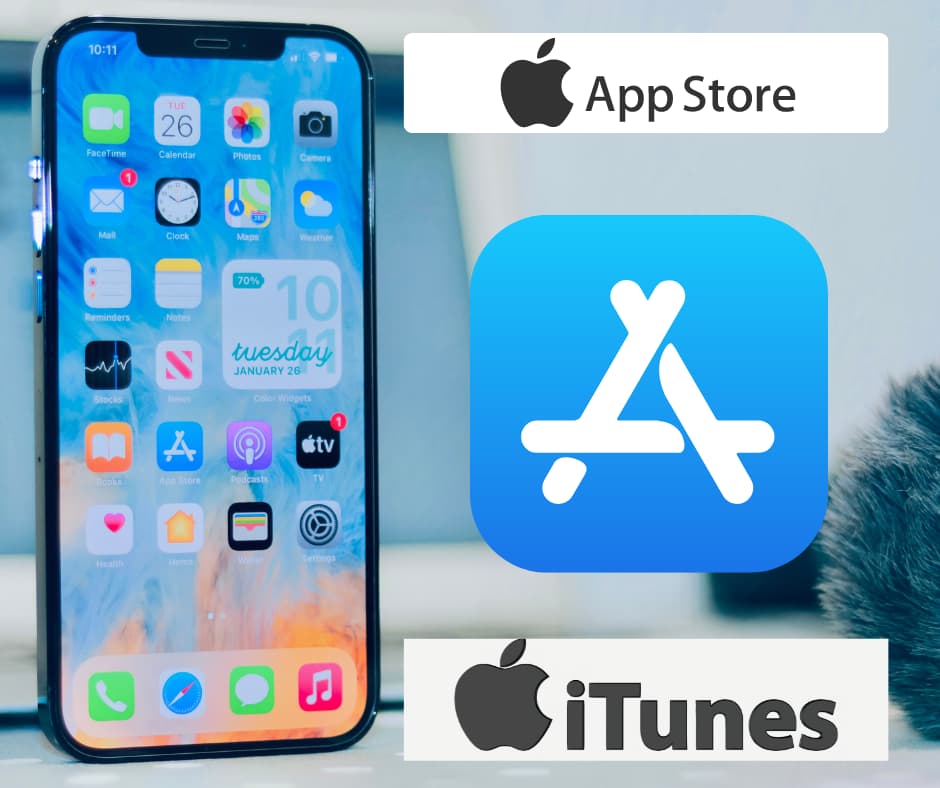
Voici quelques bonnes pratiques à suivre pour protéger vos appareils Apple contre les virus et les logiciels malveillants.
Installer une application de sécurité iOS
Comme nous l’avons vu, iOS crée un espace distinct pour que chaque application fonctionne. Ainsi, alors qu’un logiciel antivirus fonctionnerait parfaitement sur vos smartphones Android, il pourrait ne pas être d’une grande utilité sur votre iPhone. Cependant, certaines applications peuvent vous aider à améliorer la sécurité de votre iPhone.
Ne pas jailbreaker
C’est probablement un conseil évident. Si le jailbreak vous donne plus de liberté pour utiliser le système d’exploitation à votre guise, il réduit également la sécurité de votre iPhone. De plus, les iPhones jailbreakés peuvent ne pas être couverts par une quelconque garantie.
Télécharger depuis l’App Store
Comme nous l’avons mentionné précédemment, Apple contrôle toutes les applications qui entrent dans son App Store. Par conséquent, il est toujours dans votre intérêt de ne télécharger que sur les boutiques d’applications en ligne d’Apple.
Maintenir votre iOS à jour
Chaque fois qu’une mise à jour est publiée pour votre iOS, elle s’accompagne de corrections et de modifications qui améliorent non seulement les performances de votre appareil, mais aussi sa sécurité. Comme la mise à jour manuelle de l’appareil n’est pas toujours possible, il est judicieux d’automatiser le processus.
Suivez les étapes ci-dessous pour configurer les mises à jour automatiques pour iOS :
- Allez dans Réglages
- Dans le menu, appuyez sur Général
- Appuyez sur Mise à jour du logiciel
- Si la Mise à jour automatique n’est pas activée, activez tous les paramètres afin qu’ils deviennent verts
Activer les mises à jour des applications
Tout comme les systèmes d’exploitation, les applications sont également mises à jour afin de corriger les éventuelles failles et autres problèmes qu’elles peuvent présenter. Le fait d’activer les mises à jour automatiques des applications vous offrira une meilleure protection contre les logiciels malveillants et les virus indésirables.
Suivez les étapes ci-dessous pour les mises à jour automatiques des applications :
- Accédez aux Réglages
- Dans le menu, appuyez sur App Store
- Activez l’option Mises à jour d’applications sous Téléchargements automatiques
Meilleures pratiques pour protéger votre iPhone des hackers

Dans des conditions normales, votre iOS fait un excellent travail pour protéger votre iPhone des menaces de virus et de logiciels malveillants. Mais les menaces ne viennent pas toujours de l’intérieur de l’appareil.
Voici quelques conseils pour minimiser les risques de piratage de votre iPhone.
Activer la fonction Localiser mon iPhone
La fonction Localiser mon iPhone vous aide non seulement à localiser votre appareil, mais vous permet également d’effacer à distance vos données personnelles. Ainsi, même si votre iPhone est perdu ou volé, vous pouvez vous assurer que personne n’accède à vos données.
Activez Localiser mon iPhone en procédant comme suit :
- Ouvrez Réglages et touchez votre nom/photo
- Appuyez sur iCloud
- Appuyez sur Localiser mon iPhone dans le menu
- Activez l’option Localiser mon iPhone
Une fonctionnalité supplémentaire sur iOS 13 et les versions ultérieures est que vous pouvez trouver votre iPhone même s’il est hors ligne. Cela se fait à l’aide de pings Bluetooth. Activer cette fonction sur les appareils iPhone pris en charge peut également s’avérer très utile.
Pour effacer vos données à distance, suivez les étapes ci-dessous :
- Connectez-vous à l’application Localiser mon iPhone ou au site Web iCloud
- Appuyez sur Appareils
- Sélectionnez votre iPhone
- Appuyez sur Effacer l’iPhone et confirmez
Vos données seront effacées automatiquement lorsque votre iPhone sera connecté à Internet.
Utiliser des mots de passe forts
Avoir un mot de passe fort réduira considérablement la possibilité pour quiconque de deviner votre mot de passe pour pirater votre iPhone. Même si les fonctions de sécurité Face ID ou votre empreinte digitale limitent l’accès, un mot de passe reste un moyen d’accéder à votre téléphone.
Nous vous recommandons d’utiliser des mots de passe d’au moins 6 à 8 chiffres/caractères. Le choix d’une phrase de passe est une option encore meilleure. Choisissez un mot de passe alphanumérique avec un mélange de chiffres, de lettres, de majuscules et de symboles. Évitez d’utiliser des mots de passe faciles à deviner, comme les anniversaires, les identifiants de messagerie et autres.
Ne pas ouvrir de liens inconnus
Facebook Messenger, WhatsApp et d’autres applications de communication similaires sont des endroits où les liens dangereux qui vous mènent vers des virus et des logiciels malveillants sont de plus en plus fréquents. N’ouvrez pas de liens ou ne téléchargez pas de médias provenant d’expéditeurs inconnus.
Même si vous recevez un message d’un proche ou d’un ami de confiance, vous ne pouvez pas toujours faire confiance à un message transféré qui pourrait provenir d’une source inconnue.
Gérer les autorisations des applications
De nombreuses applications nécessitent l’accès à vos contacts, à votre appareil photo et à d’autres aspects qui ne sont peut-être même pas pertinents pour elles. Vous avez la possibilité de gérer et de contrôler les accès que les applications peuvent avoir.
Les versions 13 et supérieures d’iOS ont intégré de nombreuses mesures de protection contre les applications qui collectent des informations à votre insu. C’est donc une autre bonne raison de maintenir votre iOS à jour.
Faire attention à ne pas partager votre emplacement
Les médias sociaux étant plus populaires que jamais, il est très courant de partager la localisation sur les photos. Mais il n’y a pas que les balises de localisation. Partager des informations personnelles sans y réfléchir à deux fois peut faire de vous une victime du piratage social et d’autres problèmes.
Utiliser l’authentification en deux étapes
Il est toujours judicieux d’avoir une couche supplémentaire de protection sur votre appareil. De nombreuses applications et services proposent un processus de vérification en deux étapes qui réduit le risque d’accès non autorisé à vos données.
Désactiver la fonction de remplissage automatique
Le remplissage automatique rend la vie tellement plus facile. Mais si quelqu’un a accès à votre iPhone déverrouillé, il est fort probable qu’il ait accès au remplissage automatique. Pensez à désactiver cette fonction, surtout si vous avez tendance à oublier où vous laissez votre téléphone portable.
Utiliser un VPN lorsque vous utilisez des réseaux publics
Le Wi-Fi public peut être utilisé par des hackers pour accéder à votre appareil. Si vous avez tendance à utiliser souvent le Wi-Fi public, il serait judicieux d’investir dans un service VPN.
Comment supprimer les virus du calendrier de l’iPhone
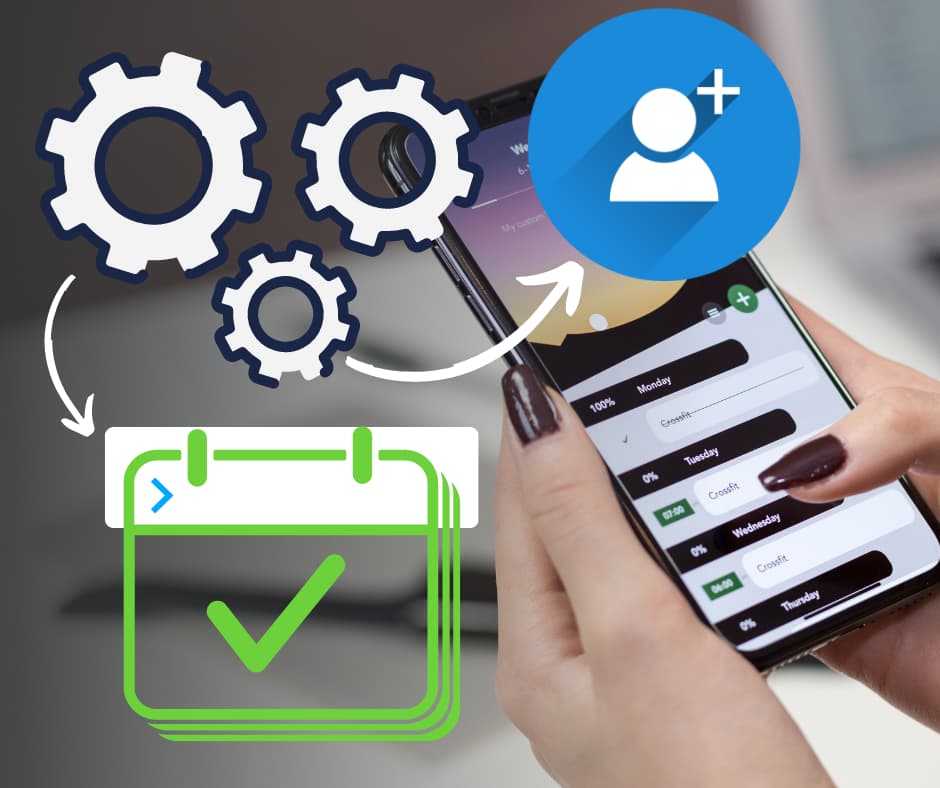
Les questions relatives aux virus et aux spams du calendrier sont les principales préoccupations des internautes qui cherchent des solutions en ligne. Dans cette section, nous proposons des solutions à ces problèmes.
Comment supprimer le virus du calendrier abonné d’un iPhone
- Appuyez sur Réglages
- Dans le menu, appuyez sur Calendrier
- Appuyez sur Comptes
- Vous trouverez une liste sous Calendriers abonnés
- Appuyez sur n’importe quel calendrier abonné que vous ne reconnaissez pas
- Appuyez sur Supprimer le compte en bas de la page
- Appuyez à nouveau sur Supprimer le compte pour confirmer
Protégez votre iPhone
Les escroqueries du type Paysafecard et autres sont conçues pour vous faire perdre votre sang-froid et vous faire adopter un comportement irrationnel. Chaque fois que vous rencontrez une activité ou un comportement suspect sur votre iPhone 6, iPhone 7 ou même iPhone 13, essayez de rester calme et faites des recherches.
Suivez nos recommandations de bonnes pratiques sur et hors de votre iPhone, et ne jailbreakez pas votre téléphone si vous voulez profiter des fonctions de sécurité d’Apple.
Vous voulez apprendre des trucs et astuces pour votre iPhone ? Vous recherchez un accessoire de mise à niveau pour votre appareil ? Contactez-nous et nous vous aiderons grâce à notre expertise !